在Photoshop中如何新建文件并准备素材
首先呢,你得打开你的Photoshop软件,保证它跑起来了才行。接着点击菜单栏上的“文件”——“新建”,噔噔~弹出对话框后,根据自己的需求调整一下长度、高度和分辨率,调好了就点确认,咱们就有一个干净干净的工作画布啦。
然后就是准备你要用的素材啦,工具栏里找到“矢量图形工具”,点开下拉框,选择你喜欢的图形,比如矩形、圆形啥的,按照自己的想法画出来。还可以复制一份图形备用,虽然这不是必须步骤,但操作起来更灵活。
如果你需要图片素材,就伺候上,把你想用的图片导入PS,可以直接拖进来,或者用快捷键Ctrl+O打开导入功能。图片导入后呢,别忘了排列好图层顺序,这可是后面剪切蒙版成功的关键哦!

在PS中该如何创建和使用剪切蒙版
好啦,接下来咱们正式开启剪切蒙版的操作!步骤来咯:
-
导入或绘制形状图层:如刚刚准备的矢量图形,是你想要的剪切形状。
-
放入你想遮罩的图片或者图像素材:确保这个图层是在形状图层的上面,简直就是“躺在”形状图层上面,要不然剪切蒙版没法用哟。
-
创建剪切蒙版:选中上面叠着的图片图层,右击,在弹出的菜单里选择“创建剪切蒙版”。噔噔哒!瞬间,图片就只显示在形状图层的范围内啦,是不是巨酷炫!
-
如果蒙版形状里面有多余部分怎么办:你可以用魔术棒或者套索工具把它选出来,按Delete删除。然后再创建剪切蒙版。
-
调整图层顺序很重要:要是图层顺序乱了,图像显示就不对劲,保证剪切蒙版截图“刚刚好”的状态!
-
小技巧,绘制蒙版时注意形状清晰度和分辨率,这样才能做出既漂亮又专业的作品。
这个过程其实很简单,几步就能搞定。亲测有效,完全适合初学者不慌不忙地操作,快试试看吧!
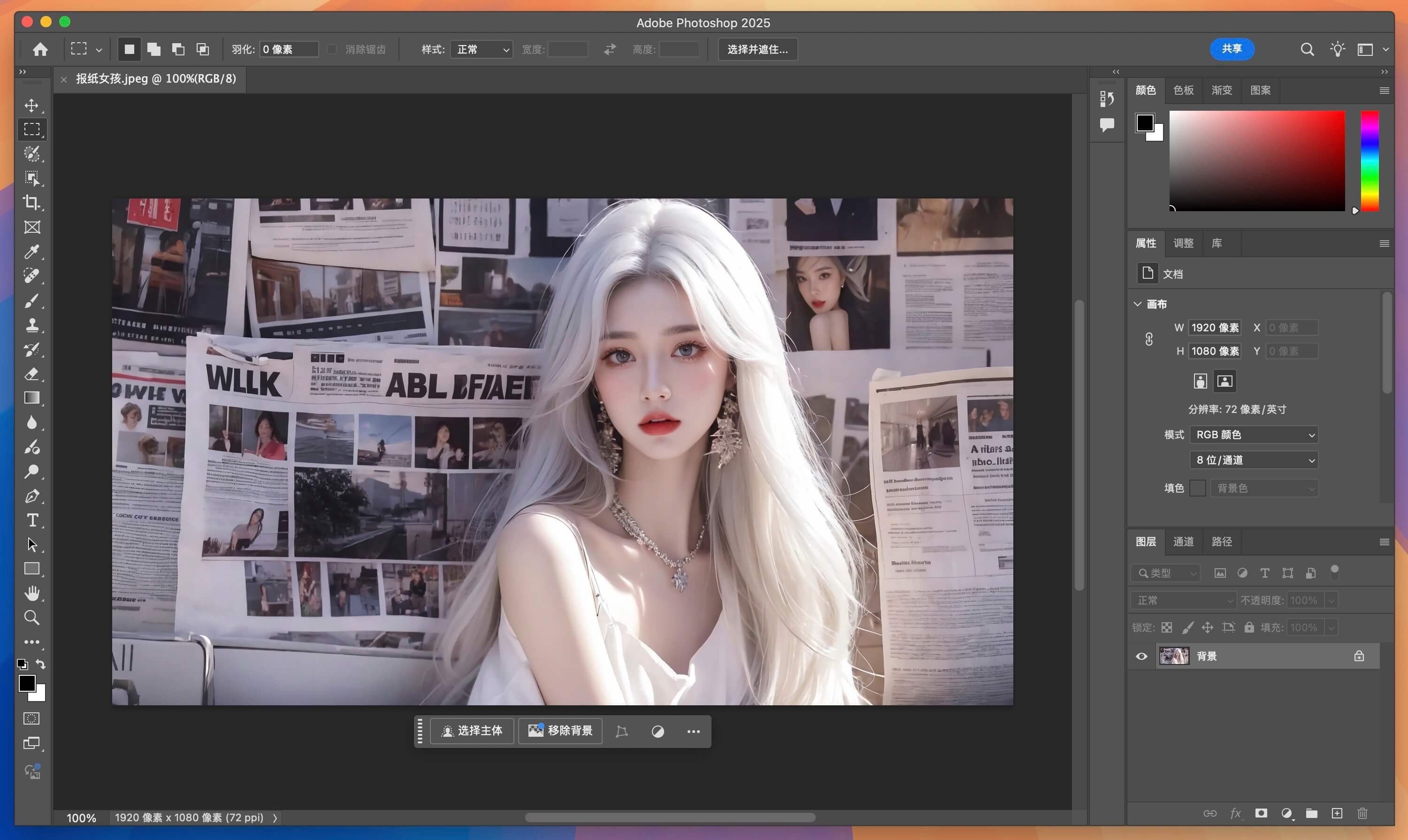
相关问题解答
-
什么是剪切蒙版,为什么要用它?
哎呀,剪切蒙版就像是PS里的“魔法面具”,能帮你把图片内容限制在特定的形状里,只展示形状部分的内容,剩下的掩藏起来,特别适合做各种图案拼贴,超级实用! -
创建剪切蒙版最常见的错误有哪些?
嘿嘿,很多人刚开始会忘了图层顺序,结果蒙版没生效,记得一定是上面的图层剪切下面的,不然不行哦!还有就是,有时候图层没选中,右键菜单里压根没“创建剪切蒙版”,这时就得先确认选对了才行。 -
如果形状图层不是矢量图怎么办,剪切蒙版还能用吗?
放心啦!形状图层可以是矢量的,也可以是普通的图层,比如文字层、普通图片层也可以当做蒙版形状,灵活多了,也方便大家玩创意! -
剪切蒙版能用在哪些场景,适合新手练习吗?
绝对适合入门练习!不仅能帮你熟悉图层关系,还能做超酷排版、个性头像、创意海报等,快快拿起鼠标,边看边做,玩玩看,一学就会!

发布评论